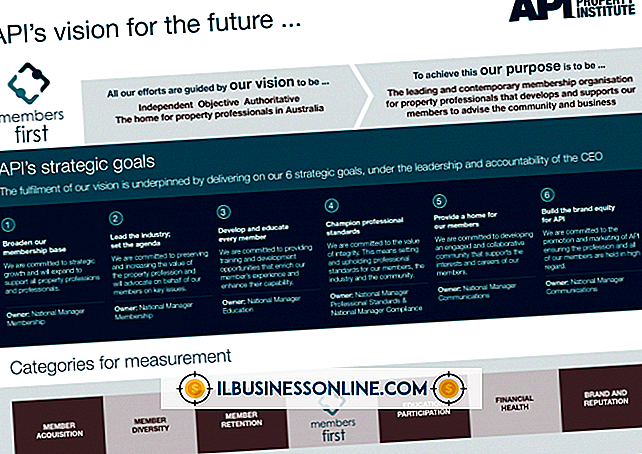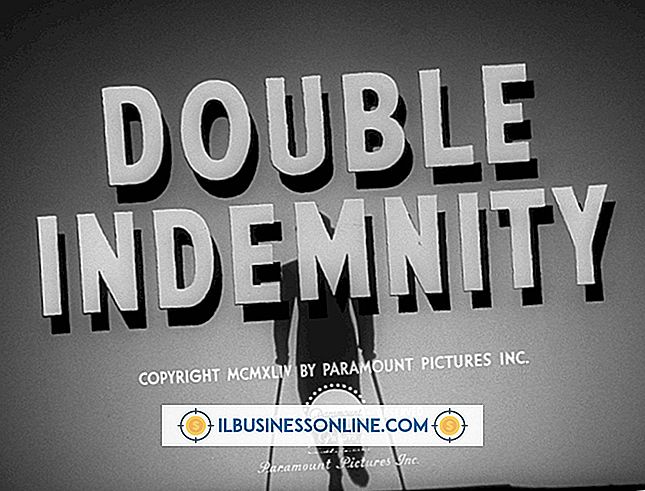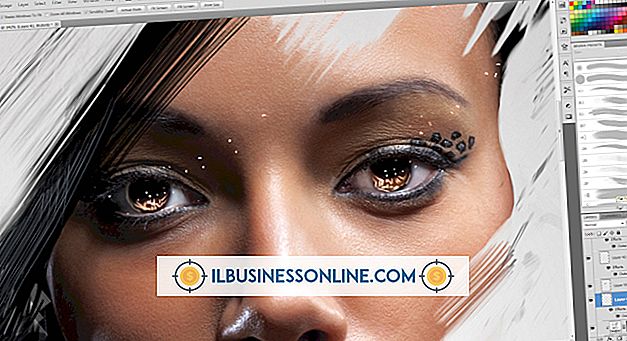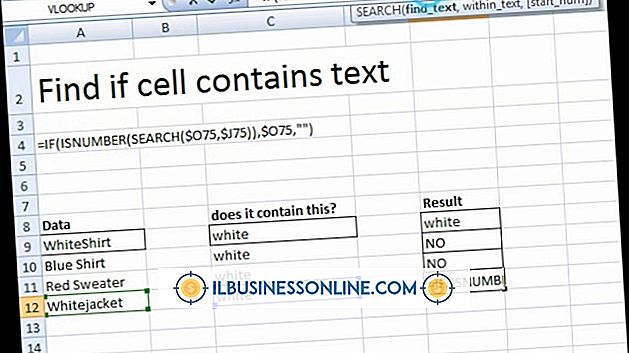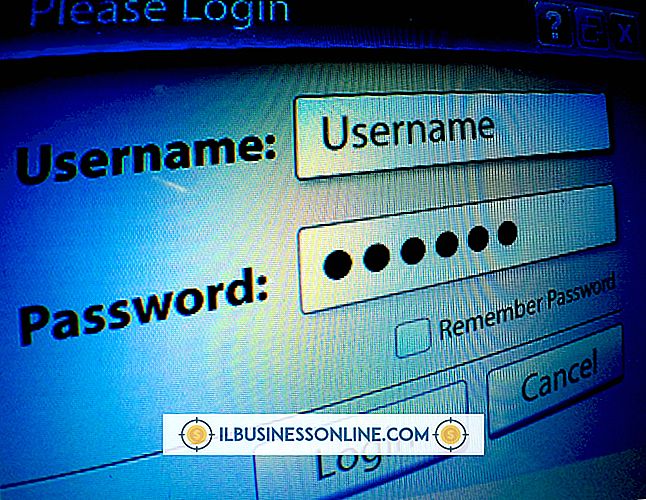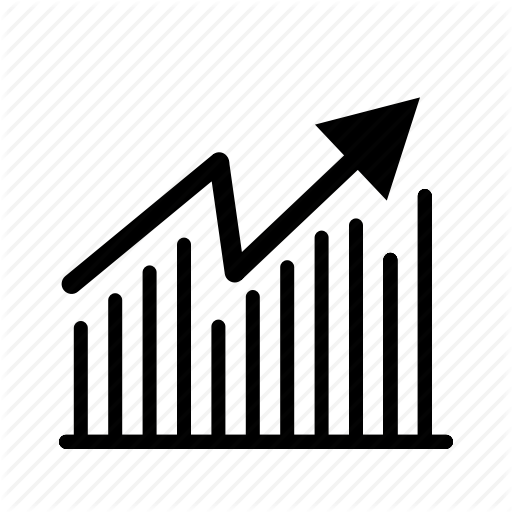Dlaczego nie mogę logować się na moim routerze Belkin?

Router Belkin to urządzenie sieciowe, które umożliwia wielu użytkownikom dostęp do współdzielonych zasobów, a mianowicie serwerów plików, drukarek i dostępu do Internetu. Routery Belkin są dostępne w wersjach bezprzewodowych - Wi-Fi - i przewodowych, a oba typy wymagają nazwy użytkownika i hasła do zalogowania.
Ustawienia routera
Belkin sprytnie zaprojektował swoje produkty do skonfigurowania za pomocą standardowej przeglądarki internetowej, zamiast polegać na narzędziu konfiguracyjnym własności. Aby zalogować się do routera Belkin, musisz uruchomić przeglądarkę, taką jak Internet Explorer, Firefox, Safari lub Google Chrome. Musisz również znać adres IP twojego routera, zwykle 192.168.1.1, aby się połączyć.
Powody, dla których nie możesz się zalogować
Najczęstszą przyczyną braku możliwości zalogowania jest router chroniony hasłem. Wszystkie routery Belkin mają możliwość ustawienia hasła, które należy wprowadzić, aby uzyskać do nich dostęp i je skonfigurować. Ponadto wszystkie modele bezprzewodowe wymagają hasła przy próbie połączenia się z nimi bezprzewodowo, o ile ustanowiono hasło dostępu bezprzewodowego. Jeśli nie masz hasła, nie możesz się zalogować.
Bezprzewodowe hasło
Aby połączyć się bezprzewodowo z routerem Belkin, na przykład z mobilnego urządzenia Wi-Fi, musisz wprowadzić poprawne hasło sieci bezprzewodowej. Zarówno komputery z systemem Windows i Mac, jak i wszystkie urządzenia mobilne pozwalają na zapisywanie haseł, więc po ich prawidłowym wprowadzeniu można zezwolić komputerowi na ich zapamiętywanie. Jeśli nie skonfigurowałeś zabezpieczeń sieci bezprzewodowej, poproś administratora o hasło.
Ustawienia domyślne
Domyślnym ustawieniem routera Belkin jest pozostawienie pola hasła administratora pustego. Jeśli ustawienia zostały zmienione od czasu skonfigurowania routera lub jeśli zapomniałeś któregoś z haseł, musisz albo uzyskać nowe hasło, albo zresetować router do pierwotnych ustawień fabrycznych, aby się zalogować. Aby zresetować router, naciśnij i przytrzymaj przycisk "Resetuj" z tyłu przez 45 sekund za pomocą pióra lub spinacza biurowego, gdy router jest włączony.